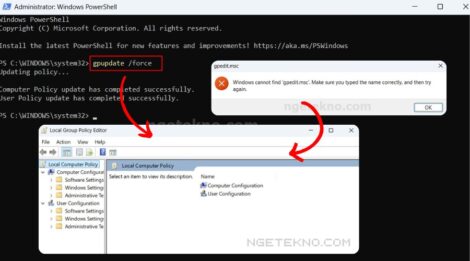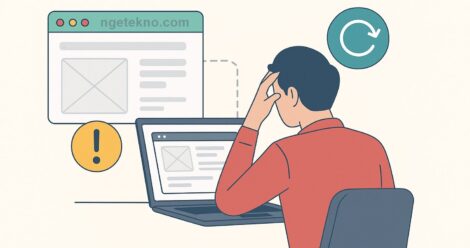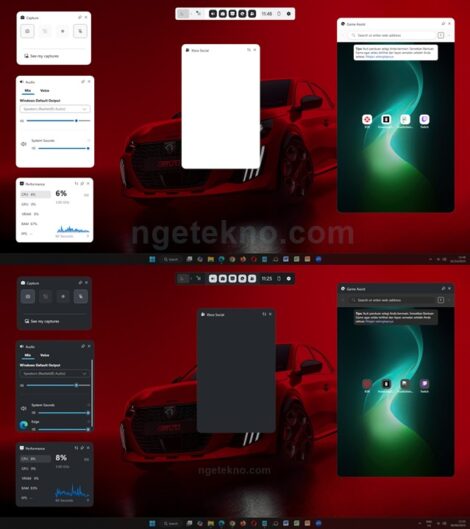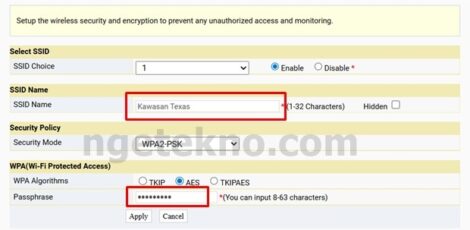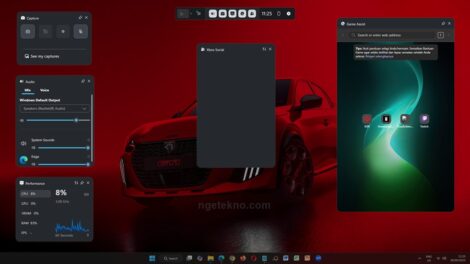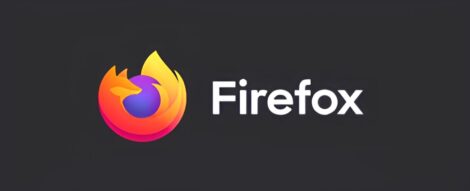Pernah merasa laptop atau PC tiba-tiba lemot padahal tidak banyak aplikasi yang dibuka? Nah, salah satu penyebab utamanya adalah kapasitas RAM yang terbatas. RAM sangat berpengaruh pada kecepatan dan kelancaran komputer. Makanya, penting banget buat tahu berapa kapasitas RAM yang ada di laptop atau pc kamu.
Apa Itu RAM?
RAM (Random Access Memory) adalah memori komputer yang berfungsi sebagai tempat penyimpanan data sementara. Semua program yang sedang berjalan atau file yang sedang kamu buka disimpan sementara di RAM agar bisa diakses dengan cepat.
Data di RAM bisa diakses jauh lebih cepat daripada data di hard disk atau SSD. Hal tersebut membuat komputer kamu terasa responsif dan lancar saat menjalankan program atau berpindah-pindah aplikasi.
Semakin besar kapasitas RAM, semakin banyak program yang bisa di jalankan secara bersamaan tanpa membuat komputer lemot.
Cara Cek Kapasitas RAM Laptop/PC
Alasan kamu perlu tahu berapa kapasitas RAM yang digunakan di laptop atau pc tentu untuk mengetahui ketika kamu ingin mengupgrade nya ke yang lebih besar. Selain itu yang paling utama adalah untuk mengetahui dan mengatasi lemot ketika sedang menggunakan laptop.
Ada beberapa cara untuk melihat kapasitas RAM yang terpasang:
#Cek RAM Lewat Properties di My Computer
1. Buka Windows Explorer
2. Klik kanan pada This PC/My Computer
3. Akan muncul halaman About, lihat pada Installed RAM disitu tertera kapasitas RAM yang terpasang.
Kamu juga bisa mengeceknya via Settings > System > About dan hasilnya akan sama dengan tampilan diatas. Selain itu juga bisa melalui Control Panel > System & Security > System.
#Cek RAM Lewat Task Manager
1. Buka Task Manager dengan cara menekan kombinasi tombol Ctrl + Shift + Esc
2. Pilih Tab Performance > Memory
#Cek RAM Lewat Dxdiag
1. Buka kotak dialog run tekan kombinasi tombol windows + r
2. Lalu ketikkan dxdiag lalu klik OK
3. Akan muncul halaman spesifikasi sistem, lihat pada Memory
#Cek RAM Lewat CMD (Command Prompt)
1. Buka cmd, cara buka kotak dialog run (windows +r)
2. Ketikkan cmd lalu OK
3. Setelah cmd terbuka, ketikkan systeminfo | findstr /C:”Total Physical Memory” lalu enter dan tunggu sebentar
4. Akan muncul kapasitas RAM yang terpasang
#Cek RAM Lewat BIOS
1. Restart laptop/PC.
2. Saat muncul logo, segera tekan tombol Del/F2/F10 (tergantung merek, biasanya muncul dipojok kiri bawah).
3. Di menu BIOS/UEFI, kapasitas RAM biasanya terlihat di halaman utama.
#Cek RAM Lewat PowerShell
1. Buka Windows PowerShell, ketikkan powershell di kolom pencarian
2. Masukkan perintah Get-CimInstance -ClassName Win32_PhysicalMemory | Select-Object Capacity lalu enter
Akan muncul kapasitas RAM
#Cara Cek RAM Lewat Aplikasi Pihak Ketiga
Selain bisa melihat langsung kapasitas RAM tanpa aplikasi, kamu juga bisa melihat RAM dengan software pihak ketiga seperti:
- CPUZ
- Speccy
- HWInfo
- dll
Akhir Kata
Itulah beberapa cara cek kapasitas ram laptop/pc dengan mudah. Kemungkinan kamu akan melihat RAM terpasang 8GB, tetapi yang terbaca cuma 7,8GB atau 7,9GB, malah terkadang kalau dilihat detail kapasitasnya melebihi angka 8GB alias tidak ngepas.
Kenapa bisa begitu? Hal tersebut karena sebagian kecil RAM dipakai untuk sistem atau kartu grafis (VGA onboard), selain itu juga terdapat perbedaan pada satuan ukuran, produsen memori menggunakan satuan desimal (basis 10) untuk mengukur kapasitas, di mana 1 GB = 1.000 MB. Namun, sistem operasi seperti Windows menggunakan satuan biner (basis 2) untuk menghitung kapasitas, di mana 1 GB = 1.024 MB, jadi wajar kalau kapasitasnya tidak persis sama.
Kamu bisa menggunakan cara paling sederhana lewat Properties atau yang lebih detail pakai Task Manager dan DXDIAG. Dengan mengetahui kapasitas RAM yang digunakan, kamu bisa dengan mudah menentukan penyebab laptop lemot karena RAM atau bukan.
Selain itu juga untuk mengetahui jika ingin upgrade RAM. Demikian artikel kali ini semoga bermanfaat:)